Raspberry Pi: bezpośrednie
|
|
|
- Edyta Kwiecień
- 10 lat temu
- Przeglądów:
Transkrypt
1 Na warsztacie Poziom tekstu: średnio trudny SZKOŁA Raspberry Pi: bezpośrednie podłączenie do komputera W poprzednich odcinkach serii zajmowaliśmy się konfiguracjami, w których Raspberry Pi (RPi) pracował w sieci domowej podłączony do routera i dalej do Internetu. To router był odpowiedzialny za dostarczenie adresu IP i pośredniczenie w zdalnym logowaniu. W tym odcinku stworzymy uproszczoną konfigurację, gdzie RPi podłączymy bezpośrednio do komputera za pomocą kabla Ethernetowego lub karty bezprzewodowej WiFi. Jeżeli pracujecie z Raspberry Pi (RPi) poza siecią domową, istnieje możliwość podłączenia go bezpośrednio do komputera za pomocą kabla Ethernetowego. Prosta konfiguracja (nazywam ją wyjazdową ) umożliwi Wam dostanie się do maliny poprzez klienta SSH (np. Putty). Sposoby konfiguracji sieci domowej na potrzeby RPi opisałem w Młodym Techniku 8 i 9/2014. Tutaj zajmiemy się bardzo uproszczonym środowiskiem, kiedy nie ma routera. Kabel Ethernetowy podłączamy z jednej strony do RPi, a z drugiej bezpośrednio do karty sieciowej komputera. Następnie zajmiemy się stworzeniem podobnej konfiguracji, ale z użyciem łączności bezprzewodowej po WiFi. Ethernet na skróty W największym możliwym skrócie: ustawiamy na RPi stały adres IP: kartę SD z RPi przekładamy do komputera, edytujemy znajdujący się na niej plik cmdline.txt, dodając wpis ip= (gdzie jest nowym adresem IP); łączymy RPi i komputer kablem Ethernetowym; startujemy RPi; gdy uzyskamy połączenie (świecąca się dioda LNK na płytce RPi), na komputerze uruchamiamy Putty i otwieramy kanał SSH, podając zapamiętany adres Bezpośrednie podłączenie RPi do komputera (zasilanie z portu USB) Powyższe instrukcje w zupełności wystarczą, żeby uzyskać bezpośrednie kablowe połączenie z RPi. Wiedząc jednak, jak dociekliwymi jesteście Czytelnikami, rozwinę temat w szerszym kontekście. Pomoże to Wam zrozumieć kilka zagadnień z dziedziny sieci komputerowych, które pojawiły się w poprzednich artykułach z serii Młodego Technika o Raspberry Pi i znajdą się w następnych. Ethernet? Internet? Terminy Ethernet i Internet odnoszą się do technologii łączenia komputerów. Definiują właściwości fizyczne oraz logiczne sieci komputerowych, np. organizację okablowania, sposoby wymiany informacji. Główna różnica między nimi polega m.in. na zakresie. Określenia Ethernet używamy najczęściej w stosunku do sieci lokalnych LAN (ang. Local Area Network). Sieć lokalna to zazwyczaj zespół komputerów (urządzeń, np. drukarek sieciowych, kamer ochrony, czujników wejścia) znajdujących się w ograniczonym obszarze np. tylko w Waszym domu. Z kolei Internet to sieć typu WAN (ang. Wide Area Network) łącząca urządzenia lub sieci LAN położone w pewnej odległości np. znajdujące się w budynku za rogiem albo na drugim kontynencie. Można powiedzieć, że Internet to sieć sieci. Istnieje niezliczona ilość sieci Ethernetowych, ale tylko jeden Internet. Adres IP Czym właściwie jest adres IP (ang. IP address)? Jest to po prostu ciąg cyfr przyporządkowany danemu urządzeniu sieciowemu (np. karcie sieciowej). Ciąg ten umożliwia identyfikację konkretnego urządzenia (czy raczej jego interfejsu sieciowego ) oraz przesyłanych przez nie danych. Adres IP jest konieczny, żeby urządzenie mogło funkcjonować w sieci komputerowej. Dodatkowo, w obrębie jednej sieci wszystkie adresy IP muszą być unikalne. Są niepowtarzalne, żeby odróżnić, kto wysłał pakiety i do kogo są adresowane. Dokładniej, IP (ang. Internet Protocol) oznacza określony rodzaj protokołu komunikacyjnego, sposobu w jaki urządzenia rozmawiają 82 m.technik nr 2/2015
2 ze sobą. Musicie wiedzieć, że istnieją sieci IP w wersji 4 i 6. Tutaj ograniczymy się do IPv4. Pojedyncze adresy IPv4 zapisywane są najczęściej jako cztery liczby dziesiętne oddzielone kropkami, np Każda z tych liczb jest 8-bitowa (oktet cały adres IP jest 8x4 = 32-bitowy). To daje wartości z zakresu Kolejnym ważnym pojęciem jest maska podsieci (ang. netmask). Dzięki niej możemy określić przedział adresów IP. Dla przykładu: z maską oznacza zakres adresów od do , czyli razem 256x256 adresów. Maska to także rodzaj filtra, który oddziela adres sieci (binarne 1 w masce) od adresów urządzeń w tej sieci (binarne 0 w masce). W podanym przykładzie część jest adresem sieci, a dwie ostatnie liczby adresami IP urządzeń znajdujących się w tej sieci. Można to w skrócie zapisać jako: /16, gdzie liczba 16 oznacza ilość 1 w masce (dziesiątkowe 255 w systemie binarnym zapisujemy jako ). Co najważniejsze dla tego opracowania, dwa urządzenia znajdujące się w tej samej podsieci mogą się komunikować bez pośrednictwa dodatkowych urządzeń sieciowych, np. routerów. Dlaczego akurat ? Niektóre z puli adresów IP są traktowane specjalnie. Tak jest z zakresem /16 (czyli z maską ). Został on zarezerwowany przez IANA (ang. Internet Assigned Numbers Authority organizacja zarządzająca przyznawaniem adresów IP) do komunikacji między urządzeniami połączonymi bezpośrednio. Maska odnosi się do zakresu [1-254]. [0-255] zarezerwowano dla trybu rozgłoszeniowego (ang. broadcast), x i x zastrzeżono na przyszłe potrzeby. Adresy z tej puli są również przyznawane w ramach APIPA (ang. Automatic Private IP Addressing) usługi auto-konfiguracji. Procedurę taką wywołuje się, gdy dany interfejs sieciowy nie może samodzielnie uzyskać adresu IP. Dzieje się tak, gdy adres statyczny nie jest skonfigurowany lub zewnętrzny serwer dostarczający adresy IP (DHCP) nie jest dostępny. Spójrzmy na domyślną konfigurację karty sieciowej pod Windows 8 (ilustracja 2): otwórz: Centrum sieci i udostępniania; wybierz: Zmień ustawienia karty sieciowej; wybierz interfejs sieciowy i z menu podręcznego: Właściwości; 2. Właściwość Uzyskaj adres IP automatycznie na liście usług znajdź: Protokół Internetowy w wersji 4 (TCP/IPv4); kliknij przycisk: Właściwości; w otwartym oknie Właściwości sprawdź, czy jest zaznaczone: Uzyskaj adres IP automatycznie. W systemie Windows to właśnie ustawienie Uzyskaj adres IP automatycznie odpowiada za to, czy karta sieciowa oczekuje adresu IP z zewnątrz (jeżeli zaznaczony). Jeżeli go nie uzyska, usługa APIPA automatycznie przydzieli jej adres z puli /16. Zdarzenie to można sprawdzić za pomocą polecenia ipconfig/ all (część linii usunąłem, dla lepszej ilustracji): C:\WINDOWS\system32>ipconfig /all Ethernet adapter Ethernet: Description : Kontroler Realtek PCIe FE Family Controller DHCP Enabled : Yes Autoconfiguration IPv4 Address.. : (Preferred) Subnet Mask : Widać stąd, że karta przyjęła adres Z usługi auto-konfiguracji urządzeń sieciowych pod Windows skorzystamy przy łączeniu RPi z komputerem. Wystarczy bowiem, że nasz Raspberry Pi także skonfigurujemy na adres z zakresu /16, a wtedy oba urządzenia znajdą się w jednej podsieci i będą mogły się porozumieć. Statyczny adres IP W przypadku Raspbiana (najpopularniejszej dystrybucji Linuksa dla RPi) auto-konfiguracja adresu IP nie włącza się domyślnie (trzeba doinstalować pakiet, np. avahi-autoipd). Łatwiej jest więc ustawić RPi stały adres IP. Można to osiągnąć na kilka sposobów (zob. [1]): (czasowa) zmiana adresu IP interfejsu sieciowego; 83
3 Na warsztacie Poziom tekstu: średnio trudny SZKOŁA zmiana pliku konfiguracyjnego /etc/network/ interfaces; zmiana parametrów startowych kernela w pliku /boot/cmdline.txt. Pierwsze dwa sposoby wymagają dostępu do samego RPi (np. przed wyjazdem lub z użyciem interfejsu UART). Adres IP RPi można zmienić czasowo, poleceniem: sudo ifconfig eth Polecenie to musicie wydać za każdym podłączeniem kabla sieciowego. Jego przydatność do naszych celów jest więc ograniczona. Jeżeli chodzi o plik konfiguracji sieciowej /etc/ network/interfaces : otwórzcie go za pomocą edytora tekstowego: sudo nano /etc/network/interfaces; odnajdźcie w pliku linię: iface eth0 inet dhcp ; wyłączcie ją, wstawiając znak # na jej początku, tzn.: #iface eth0 inet dhcp (znak # sprawia, że linijka uznawana jest jako komentarz i będzie ignorowana); dopiszcie (w dowolnym miejscu) następujące trzy linijki: iface eth0 inet static address netmask zapiszcie plik, wciskając kolejno: CTRL-X, Y, ENTER; przeładujcie moduł sieciowy: sudo service networking reload; sprawdźcie, czy nowy adres IP został nadany: ifconfig eth0 grep inet Powinniście zobaczyć: inet addr: Bcast: Mask: ; jeżeli interfejs dalej nie ma odpowiedniego adresu, zrestartujcie RPi komendą sudo reboot. Po dokonaniu powyższych zmian RPi będzie ustawiał wpisany przez Was adres za każdym włączeniem. Ostatni ze sposobów jest chyba najprostszy. Nie wymaga nawet włączania RPi. Wyjmijcie kartę SD z RPi i włóżcie ją do komputera. Zignorujcie propozycję Windowsa w zakresie naprawiania jakoby uszkodzonej karty (karta wcale nie jest uszkodzona; Windows po prostu nie rozumie, co jest na niej zapisane). Znajdźcie na karcie plik cmdline.txt. Zawiera on parametry startu kernela linuksowego. Otwórzcie go w dowolnym edytorze (polecam darmowy Notepad++) i dopiszcie dodatkowy parametr: ip= Zapamiętajcie: będzie nowym, statycznym adresem IP Waszego RPi. Zmieniona zawartość pliku cmdline.txt może wyglądać tak: dwc_otg.lpm_enable=0 ip= console=tty- AMA0, kgdboc=ttyama0, console=tty1 root=/dev/mmcblk0p2 rootfstype=ext4 elevator=deadline rootwait Zapiszcie plik, nie dodając żadnych enterów na końcu lub w środku (windowsowe znaki końca linii są inne niż linuksowe). Po dokonaniu zmian włóżcie kartę z powrotem do RPi. Przy następnym starcie nowy adres IP zostanie podany jako parametr startu kernela linuksowego. Uwaga: przedstawione działania mogą sprawić, że Wasz RPi przestanie być widoczny dla sieci, w której się aktualnie znajduje. Najczęściej sieci domowe adresowane są x.y. RPi skonfigurowane na a.b stanowić będzie całkiem odrębną sieć i router (bez dodatkowej konfiguracji) nie da rady zestawić do niego połączenia. Pamiętajcie o cofnięciu zmian, jeżeli chcecie RPi używać jak poprzednio. eth0? ifconfig? Występująca w powyższych listingach eth0 to po prostu nazwa, jaką Linuks przyznaje pierwszej dostępnej w systemie karcie Ethernetowej. Jeżeli mielibyście więcej kart, Linuks oznaczyłby je jako eth1, eth2 itp. Podobnie numerowane są karty bezprzewodowe. wlan0 oznacza pierwszą kartę bezprzewodową. Karty i ich właściwości można wyświetlać (a także zmieniać ich parametry) za pomocą używanego już wcześniej polecenia ifconfig. Wydajcie takie polecenie RPi, a zobaczycie np.: pi@raspberrypi:~$ ifconfig -a eth0 Link encap:ethernet HWaddr b8:27:eb:55:8d:82 inet addr: Bcast: Mask: UP BROADCAST RUNNING MULTICAST MTU:1500 Metric:1 RX packets:160 errors:0 dropped:2 overruns:0 frame:0 TX packets:106 errors:0 dropped:0 overruns:0 carrier:0 collisions:0 txqueuelen:1000 RX bytes:26258 (25.6 KiB) TX bytes:19988 (19.5 KiB) lo Link encap:local Loopback inet addr: Mask: UP LOOPBACK RUNNING MTU:65536 Metric:1 RX packets:21 errors:0 dropped:0 overruns:0 frame:0 TX packets:21 errors:0 dropped:0 overruns:0 carrier:0 collisions:0 txqueuelen:0 RX bytes:1220 (1.1 KiB) TX bytes:1220 (1.1 KiB) Dzięki parametrowi -a sprawdzone zostaną również interfejsy nieaktywne. Widać, że w naszym systemie jest jedna karta Ethernetowa eth0. Jej obecny adres to Z wydruku możecie odczytać również statystyki pakietów, czyli to, ile zostało ich wysłanych (ang. TX packets), odebranych (ang. RX packets) i inne. Jeszcze więcej o ruchu sieciowym możecie dowiedzieć się, używając narzędzia netstat. Na pewno zauważyliście już, że oprócz eth0 pojawiło się lo z adresem Jest to interfejs sieciowy, który oznacza... samą kartę. Adres m.technik nr 2/2015
4 to po prostu ja sama. Można się o tym łatwo przekonać, wydając polecenie śledzące przebieg pakietów traceroute: pi@raspberrypi:~$ traceroute traceroute to ( ), 30 hops max, 60 byte packets 1 localhost ( ) ms ms ms Widzimy, że pakiety wysłane na adres doszły do localhost czyli samego RPi. Ifconfig nie tylko dostarcza nam informacji o stanie interfejsów sieciowych. Pomaga także je kontrolować. W sekcji powyżej śledziliście, jak z jego pomocą ustawia się adres IP dla karty sieciowej. Interfejsy można włączać/wyłączać (ifconfig eth0 up lub ifconfig eth0 down). Polecam przeczytanie instrukcji obsługi (komenda man ifconfig ). Kabel połączeniowy Dzisiejsze karty sieciowe są na tyle sprytne, że najczęściej nie wymagają używania specjalnych kabli krosowanych do podłączeń komputera z komputerem. Możecie użyć dowolnego kabla Ethernetowego zakończonego wtyczkami RJ45. Kabel taki można kupić w każdym markecie, lub wykonać go samemu. W drugim przypadku musicie zaopatrzyć się we wtyczki (ok. 20 gr/szt. kupcie ich zawsze trochę więcej), w skrętkę UTP (ok. 1 zł/metr) oraz odpowiednią zaciskarkę do wtyczek RJ45 (jest konieczna, kosztuje ok. 20 zł, zob. ilustracja 3). Dzięki temu zestawowi będziecie mogli robić sobie kable o długości dokładnie dopasowanej do potrzeb. W sieci znajdziecie wiele samouczków, jak wykonać taki kabel. Dla porządku podaję ustawienie przewodów we wtyczce typu A i B (płaska strona do góry, styki od siebie; zob. [2]). Wtyczka A: biało-zielony, zielony, biało-pomarańczowy, niebieski, biało-niebieski, pomarańczowy, biało-brązowy, brązowy. Wtyczka B: biało-pomarańczowy, pomarańczowy, biało-zielony, niebieski, biało-niebieski, zielony, biało-brązowy, brązowy. Kabel prosty (ang. pathcord; do połączenia np. komputer-router/switch) to wtyczki B i B lub A i A. Kabel krosowy to wtyczki A i B. Nie wszystkie żyły są wykorzystywane, ale lepiej zrobić pełną wtyczkę. A co na komputerze? Po drugiej stronie RPi znajduje się komputer stacjonarny lub (ze względu na przenośny charakter środowiska) laptop. Uruchomicie na nim klienta SSH. Ja najczęściej w tym celu używam darmowego programu Putty. Jest to uniwersalne narzędzie, które może działać zarówno jako klient SSH, jak i szeregowy (do obsługi podłączeń po UART, opisanych w jednym z poprzednich artykułów). Jego instalacja i konfiguracja nie sprawią Wam żadnych problemów. Putty można pobrać ze strony Od strony konfiguracji sieciowej komputera wystarczy upewnić się, że aktywna jest opcja Uzyskaj adres IP automatycznie (zob. ilustracja 2). Jeżeli Wasz komputer nie ma już wolnych portów sieciowych, możecie użyć zewnętrznej karty sieciowej podłączanej do portu USB (zob. ilustracja 4). Wtedy na liście Wyświetlanie aktywnych sieci pojawi się dodatkowa karta sieciowa. Zestawiamy przewodowe połączenie lokalne Łączymy kablem Ethernetowym komputer oraz RPi, zasilamy RPi (można z portu USB komputera) i czekamy, aż załaduje się system. Obserwujemy diody stanu RPi. Dla modelu B (umieszczone przy krawędzi płytki, obok USB) będą to: LNK (zielona): świeci się, gdy Ethernet jest podłączony miganie oznacza przesyłanie danych; FDX (zielona): tryb ang. full duplex, obustronna jednoczesna wymiana danych; 100 (żółta): szybkość 100 Mb/s. Dla modeli A+/B+ diody stanu połączenia sieciowego umieszczono na samym złączu Ethernetowym: żółta: jak 100 dla B (świeci się dla 100 Mb/s, zgaszona dla 10 Mb/s); zielona: jak LNK dla B. Nawiązane połączenie i wymianę danych sygnalizuje mrugająca dioda LNK. Zapalona oznacza, że nasz kabel jest w porządku, a karty sieciowe RPi i komputera dogadały się. FDX oznacza tryb pełnego dupleksu, gdzie obie strony nadają i odbierają równocześnie. Gdy FDX 3. Zaciskarka do wtyczek RJ45 i wtyczki 4. Karta sieciowa na USB 85
5 Na warsztacie Poziom tekstu: średnio trudny SZKOŁA się nie świeci, urządzenia pracują w trybie pół-dupleksu (ang. half duplex). Oznacza to, że najpierw nadaje jedna strona, a potem druga (nie nadają równocześnie). Świecąca się dioda 100 oznacza, że strony używają standardu 100BaseT o szybkości wymiany danych do 100 Mb/s (mega-bitów/s, ang. fast ethernet). Inaczej wymiana danych odbywa się w znacznie wolniejszym tempie 10 Mb/s. U mnie, korzystając z karty sieciowej na USB, uparcie świeciła się tylko dioda LNK. Oznaczało to, że karta pracowała w trybie pół-dupleksu i 10 Mb/s. Stan ten potwierdziły komunikaty systemu: pi@raspberrypi:~$ dmesg grep eth [ ] smsc95xx 1-1.1:1.0 eth0: register smsc95xx at usb-bcm2708_usb-1.1, smsc95xx USB 2.0 Ethernet, b8:27:eb:55:8:82 [ ] smsc95xx 1-1.1:1.0 eth0: hardware isn t capable of remote wakeup [ ] smsc95xx 1-1.1:1.0 eth0: link up, 10Mbps, half-duplex, lpa 0x0020 smsc95 to układ kontrolera karty sieciowej. Niestety, dłuższa walka ze sterownikami do tej karty nie dała żadnych rezultatów. Za to po podłączeniu bezpośrednio do wbudowanego portu laptopa od razu zadziałał pełny duplex i 100BaseT (stan diod widać na rysunku 1). Sprawdziłem log: dmesgpi@raspberrypi ~ $ dmesg grep eth [ ] smsc95xx 1-1.1:1.0 eth0: register smsc95xx at usb-bcm2708_usb-1.1, smsc95xx USB 2.0 Ethernet, b8:27:eb:55:8d:82 [ ] smsc95xx 1-1.1:1.0 eth0: hardware isn t capable of remote wakeup [ ] smsc95xx 1-1.1:1.0 eth0: link up, 100Mbps, full-duplex, lpa 0xCDE1 Jako ciekawostkę mogę Wam jeszcze zdradzić, że w RPi karta sieciowa jest podłączona do wewnętrznego huba USB. Możecie to sprawdzić, wydając komendę lsusb t. Pozostaje połączenie się do terminala RPi po SSH: na komputerze uruchomcie Putty; wpiszcie adres ustawiony dla RPi tu i jako connection type zaznaczcie SSH; kliknijcie Open, żeby nawiązać połączenie. Jeżeli nie popełniliście żadnego błędu, powinniście po chwili dostać na terminalu znak zachęty: login as: Domyślny użytkownik to pi, a hasło raspberry. Uwaga: najpierw połączcie urządzenia kablem Ethernetowym, dopiero później włączcie Raspberry. Inaczej start Linuksa może zostać opóźniony nawet o 2 minuty, dając systemowi szansę na poprawne skonfigurowanie interfejsu. Adresy dynamiczne i DHCP Adresy dynamiczne są dostarczane do urządzeń sieciowych przez serwer DHCP (ang. Dynamic Host Configuration Protocol). Zamiast polegać na procedurach automatycznych lub narzuconych adresach, moglibyśmy zainstalować DHCP na jednym z urządzeń. Musicie jednak pamiętać, że DHCP działa w trybie rozgłoszeniowym (ang. broadcast). Oznacza to, że pakiety z prośbą o zlokalizowanie serwera (DHCP DISCOVERY) rozsyłane są do wszystkich komputerów w danej sieci. Jeżeli więc zainstalujemy DHCP na komputerze, który później podłączymy np. do hotelowej sieci WiFi, istnieje ryzyko pojawienia się w jednej podsieci dwóch serwerów dystrybuujących adresy. Wasz komputer będzie próbował przydzielać je na wyścigi z serwerem hotelowym. Zestawiamy bezprzewodowe połączenie lokalne (ad-hoc) Umiecie już nawiązać bezpośrednie połączenie przewodowe z komputera do naszego RPi. Od razu nasuwa się pytanie o możliwość ustawienia połączenia bezprzewodowego. Taka konfiguracja może być przydatna dla np. RPi sterującego robotem mobilnym lub automatyką domową. Niestety, nasz RPi nie jest wyposażony we wbudowany interfejs WiFi. Można za to użyć zewnętrznej karty wpinanej do portu USB. W sprzedaży jest bardzo dużo takich modułów. Musicie jednak zwrócić uwagę na ich rodzaje, gdyż nie wszystkie działają bezproblemowo. Kupując firmowe adaptery, sprawdźcie najpierw stronę Jeżeli znajdziecie wybrany odbiornik na liście i ktoś potwierdził jego sprawność macie dużą szansę, że i u Was zadziała bezproblemowo. Brak urządzenia na liście oznacza tylko tyle, że nikt go jeszcze do tej pory nie dopisał. Ponosicie wtedy jednak pewne ryzyko. Problem tkwi najczęściej nie w firmie, której znaczek widnieje na karcie WiFi, ale w układzie, który kartę kontroluje. Podobnie jak Windows, Linuks również używa sterowników urządzeń. Żeby dana karta działała poprawnie, muszą być one dostępne. Spójrzmy na dystrybucję Raspbian (wrzesień 2014): pi@raspberrypi:~$ ls /lib/modules/ /kernel/ drivers/net/wireless W tym katalogu znajdziecie zestaw sterowników dostępnych dla Linuksa. Na liście zobaczycie np. bardzo popularne u nas układy firmy Realtek: rtl818x i rtl8192cu. Czy dany adapter naprawdę działa, często dowiecie się dopiero po włożeniu go do portu USB (RPi serii A/B mogą się same zrestartować) i wydaniu polecenia: pi@raspberrypi:~$ lsusb Bus 001 Device 002: ID 0424:9514 Standard Microsystems Corp. Bus 001 Device 001: ID 1d6b:0002 Linux Foundation 2.0 root hub Bus 001 Device 003: ID 0424:ec00 Standard Microsystems Corp. Bus 001 Device 004: ID 0bda:8176 Realtek Semiconductor Corp. RTL8188CUS n WLAN Adapter Jeżeli komenda lsusb wyświetli Wasz adapter WiFi, to znaczy, że został on rozpoznany przez kernel i odpowiedni moduł się załadował. Możemy to sprawdzić poleceniem lsmod (większość linijek pominąłem, dla jasności): 86 m.technik nr 2/2015
6 lsmod Module Size Used by 8192cu Widzimy tu, że sterownik rtl- 8192cu obsługuje również adaptery oparte o układ rtl8188cus. Skoro wygląda na to, że kernel poradził sobie z zainstalowaniem sprzętu, utworzymy połączenie ad-hoc do naszego Raspberry. Teraz skonfigurujemy ustawienia sieciowe RPi (zob. [3]): pi@raspberrypi:~$ sudo nano / etc/network/ Dodajcie: auto wlan0 iface wlan0 inet static address netmask gateway wireless-channel 1 wireless-essid RPiAM wireless-mode ad-hoc I zakomentujcie: #wpa-roam /etc/wpa_supplicant/wpa_supplicant.conf #iface default inet dhcp Zwróćcie uwagę: wlan0 to interfejs karty sieciowej WiFi; nowa sieć ad-hoc nazywa się (SSID): RPiAM (możecie oczywiście podać własną nazwę); wlan0 skonfigurowano na adres Najwięcej problemów czeka Was jednak po stronie komputera z Windows 8.x. W tej wersji systemu usunięto bowiem z okienek możliwość zestawienia połączenia ad-hoc (dostępną np. w Windows 7). Żeby nawiązać połączenie ad-hoc pod Windows 8 (zob. [4]): otwórz: Centrum sieci i udostępniana; wybierz link: Skonfiguruj nowe połączenie lub nową sieć; w nowym okienku wybierz: Ręczne nawiązywanie połączenia z siecią bezprzewodową; w kolejnym okienku wpisz nazwę sieci (SSID) u mnie RPiAM i typ zabezpieczeń: Bez uwierzytelniania (otwarte). 5. Stworzenie profilu ad-hoc pod Windows 8 Powyższe działania utworzą profil ad-hoc. Żeby go jednak zobaczyć, trzeba uruchomić linię komend i wydać polecenie netsh wlan show profiles (niektóre linie pominąłem, dla jasności): C:\WINDOWS\system32>netsh wlan show profiles User profiles All User Profile : RPiAM W kolejnym kroku podłączymy profil: C:\WINDOWS\system32>netsh wlan connect RPiAM Connection request was completed successfully. Ikona sieci bezprzewodowej powinna wskazać podłączenie, ale bez dostępu do Internetu (z czarnym wykrzyknikiem na tle żółtego trójkąta). Teraz wystarczy użyć Putty i połączyć się z RPi przez SSH do adresu Powinniście zobaczyć znany już znak zachęty. Podsumowanie Jak widzicie, bezpośrednie podłączenie Raspberry Pi do komputera wcale nie jest trudne. Jedynym wyzwaniem jest odpowiednie zsynchronizowanie adresów IP obydwu urządzeń. Z drugiej strony, za stosunkowo prostymi operacjami kryje się całkiem sporo technikaliów. Ich poznanie, nawet tak pobieżne jak w tym opracowaniu, pozwoli Wam na lepsze zrozumienie wielu procesów zachodzących w sieciach komputerowych i bardziej świadome rozwiązywanie problemów z nimi związanych. Arkadiusz Merta Tabela 1. Polecenia linuksowe związane z siecią dla RPi Komenda Opis Przykładowe zastosowanie ifconfig (Windows: ipconfig) Sprawdź stan interfejsów sieciowych. Dodaj parametr -a, aby uwzględnić nieaktywne interfejsy #Podręcznik użytkownika man ifconfig #Stan interfejsów ifconfig -a #Stan karty sieciowej ifconfig eth0 #konfiguracja adresu IP dla eth0 ifconfig eth dmesg grep eth Szczegóły inicjalizacji interfejsów eth #Dla karty Wi-Fi dmesg grep wlan ethtool Bardzo przydatne narzędzie do zarządzania siecią #instalacja sudo apt-get install ethtool lsusb Lista urządzeń USB rozpoznanych przez Linuksa lsmod Lista zainicjowanych modułów kernela netstat Statystyki interfejsów sieciowych traceroute Wyświetl drogę pakietów traceroute mt.com.pl Na podstawie: [1] [2] [3] [4] 87
Linksys/Cisco RT31P2, WRT54GP2. Instrukcja Konfiguracji
 Linksys/Cisco RT31P2, WRT54GP2 Instrukcja Konfiguracji 1. Logowanie się do systemu ipfon24 Aby zalogować się do systemu należy wejść na https://ipfon24.ipfon.pl i zalogować się podające login wybrany podczas
Linksys/Cisco RT31P2, WRT54GP2 Instrukcja Konfiguracji 1. Logowanie się do systemu ipfon24 Aby zalogować się do systemu należy wejść na https://ipfon24.ipfon.pl i zalogować się podające login wybrany podczas
Linksys/Cisco SPA2102, SPA3102 Instrukcja Konfiguracji
 Linksys/Cisco SPA2102, SPA3102 Instrukcja Konfiguracji 1. Logowanie się do systemu ipfon24 Aby zalogować się do systemu należy wejść na https://ipfon24.ipfon.pl i zalogować się podające login wybrany podczas
Linksys/Cisco SPA2102, SPA3102 Instrukcja Konfiguracji 1. Logowanie się do systemu ipfon24 Aby zalogować się do systemu należy wejść na https://ipfon24.ipfon.pl i zalogować się podające login wybrany podczas
Akademia Górniczo-Hutnicza im. Stanisława Staszica
 Akademia Górniczo-Hutnicza im. Stanisława Staszica WYDZIAŁ INŻYNIERII MECHANICZNEJ I ROBOTYKI Sieci komputerowe i bazy danych Lab 2 Sprawozdanie wykonał: Łukasz Wełna (285832) Inżynieria Mechatroniczna
Akademia Górniczo-Hutnicza im. Stanisława Staszica WYDZIAŁ INŻYNIERII MECHANICZNEJ I ROBOTYKI Sieci komputerowe i bazy danych Lab 2 Sprawozdanie wykonał: Łukasz Wełna (285832) Inżynieria Mechatroniczna
OBSŁUGA I KONFIGURACJA SIECI W WINDOWS
 OBSŁUGA I KONFIGURACJA SIECI W WINDOWS Jak skonfigurować komputer pracujący pod kontrolą systemu operacyjnego Windows 7, tak aby uzyskać dostęp do internetu? Zakładamy, że komputer pracuje w małej domowej
OBSŁUGA I KONFIGURACJA SIECI W WINDOWS Jak skonfigurować komputer pracujący pod kontrolą systemu operacyjnego Windows 7, tak aby uzyskać dostęp do internetu? Zakładamy, że komputer pracuje w małej domowej
T: Konfiguracja interfejsu sieciowego. Odwzorowanie nazwy na adres.
 T: Konfiguracja interfejsu sieciowego. Odwzorowanie nazwy na adres. Podczas wykonywania poniższych zadań w zeszycie w sprawozdaniu 1. podaj i wyjaśnij polecenia, które użyjesz, aby: wyświetlić informacje
T: Konfiguracja interfejsu sieciowego. Odwzorowanie nazwy na adres. Podczas wykonywania poniższych zadań w zeszycie w sprawozdaniu 1. podaj i wyjaśnij polecenia, które użyjesz, aby: wyświetlić informacje
instrukcja instalacji modemu SpeedTouch 605s
 instrukcja instalacji modemu SpeedTouch 605s Spis treści 1. Opis diod kontrolnych i gniazd modemu SpeedTouch 605s... 2 1.1. Opis diod kontrolnych... 2 1.2. Opis gniazd... 3 2. Konfiguracja połączenia przewodowego...
instrukcja instalacji modemu SpeedTouch 605s Spis treści 1. Opis diod kontrolnych i gniazd modemu SpeedTouch 605s... 2 1.1. Opis diod kontrolnych... 2 1.2. Opis gniazd... 3 2. Konfiguracja połączenia przewodowego...
AKADEMIA GÓRNICZO-HUTNICZA im. Stanisława Staszica w Krakowie. Wydział Inżynierii Mechanicznej i Robotyki. Kierunek: Inżyniera Mechatroniczna
 AKADEMIA GÓRNICZO-HUTNICZA im. Stanisława Staszica w Krakowie Wydział Inżynierii Mechanicznej i Robotyki Kierunek: Inżyniera Mechatroniczna Sprawozdanie z laboratorium nr 2 Maciej Stolarczyk 285822 1.
AKADEMIA GÓRNICZO-HUTNICZA im. Stanisława Staszica w Krakowie Wydział Inżynierii Mechanicznej i Robotyki Kierunek: Inżyniera Mechatroniczna Sprawozdanie z laboratorium nr 2 Maciej Stolarczyk 285822 1.
Ćwiczenie 5a Sieć komputerowa z wykorzystaniem rutera.
 . Cel ćwiczenia: - Krótka charakterystyka rutera. - Połączenie rutera z komputerem w celu jego konfiguracji. - Szybka konfiguracja rutera do pracy w przewodowej sieci LAN. - Zmiana adresu rutera. - Konfiguracja
. Cel ćwiczenia: - Krótka charakterystyka rutera. - Połączenie rutera z komputerem w celu jego konfiguracji. - Szybka konfiguracja rutera do pracy w przewodowej sieci LAN. - Zmiana adresu rutera. - Konfiguracja
Dysk CD (z Oprogramowaniem i Podręcznikiem użytkownika)
 Do skonfigurowania urządzenia może posłużyć każda nowoczesna przeglądarka, np. Internet Explorer 6 lub Netscape Navigator 7.0. DP-G310 Bezprzewodowy serwer wydruków AirPlus G 2,4GHz Przed rozpoczęciem
Do skonfigurowania urządzenia może posłużyć każda nowoczesna przeglądarka, np. Internet Explorer 6 lub Netscape Navigator 7.0. DP-G310 Bezprzewodowy serwer wydruków AirPlus G 2,4GHz Przed rozpoczęciem
INSTRUKCJA OBSŁUGI Program konfiguracji sieciowej Net configuration Drukarka A11
 INSTRUKCJA OBSŁUGI Program konfiguracji sieciowej Net configuration Drukarka A11 20170726_TOKR_V_1.0 SPIS TREŚCI 1. Podstawowe informacje 3 2. Systemy operacyjne 3 3. Instalacja oprogramowania 3 4. Ustawienie
INSTRUKCJA OBSŁUGI Program konfiguracji sieciowej Net configuration Drukarka A11 20170726_TOKR_V_1.0 SPIS TREŚCI 1. Podstawowe informacje 3 2. Systemy operacyjne 3 3. Instalacja oprogramowania 3 4. Ustawienie
Laboratorium - Podgląd informacji kart sieciowych bezprzewodowych i przewodowych
 Laboratorium - Podgląd informacji kart sieciowych bezprzewodowych i przewodowych Cele Część 1: Identyfikacja i praca z kartą sieciową komputera Część 2: Identyfikacja i użycie ikon sieci w obszarze powiadomień
Laboratorium - Podgląd informacji kart sieciowych bezprzewodowych i przewodowych Cele Część 1: Identyfikacja i praca z kartą sieciową komputera Część 2: Identyfikacja i użycie ikon sieci w obszarze powiadomień
Konfiguracja podglądu obrazu z kamery IP / rejestratora BCS przez sieć LAN.
 Konfiguracja podglądu obrazu z kamery IP / rejestratora BCS przez sieć LAN. Aby oglądać obraz z kamery na komputerze za pośrednictwem sieci komputerowej (sieci lokalnej LAN lub Internetu), mamy do dyspozycji
Konfiguracja podglądu obrazu z kamery IP / rejestratora BCS przez sieć LAN. Aby oglądać obraz z kamery na komputerze za pośrednictwem sieci komputerowej (sieci lokalnej LAN lub Internetu), mamy do dyspozycji
Ćwiczenie 5b Sieć komputerowa z wykorzystaniem rutera.
 . Cel ćwiczenia: - Krótka charakterystyka rutera. - Połączenie rutera z komputerem w celu jego konfiguracji. - Szybka konfiguracja rutera do pracy w przewodowej sieci LAN. - Zmiana adresu rutera. - Konfiguracja
. Cel ćwiczenia: - Krótka charakterystyka rutera. - Połączenie rutera z komputerem w celu jego konfiguracji. - Szybka konfiguracja rutera do pracy w przewodowej sieci LAN. - Zmiana adresu rutera. - Konfiguracja
Ćwiczenie a Budowanie sieci z wykorzystaniem koncentratorów
 Ćwiczenie 5.1.13a Budowanie sieci z wykorzystaniem koncentratorów Cele Utworzenie prostej sieci między dwoma komputerami przy użyciu koncentratora. Wybór właściwego kabla do podłączenia komputerów do koncentratora.
Ćwiczenie 5.1.13a Budowanie sieci z wykorzystaniem koncentratorów Cele Utworzenie prostej sieci między dwoma komputerami przy użyciu koncentratora. Wybór właściwego kabla do podłączenia komputerów do koncentratora.
Telefon AT 530 szybki start.
 Telefon AT 530 szybki start. Instalacja i dostęp:... 2 Konfiguracja IP 530 do nawiązywania połączeń VoIP.....4 Konfiguracja WAN... 4 Konfiguracja serwera SIP... 5 Konfiguracja IAX... 6 1/6 Instalacja i
Telefon AT 530 szybki start. Instalacja i dostęp:... 2 Konfiguracja IP 530 do nawiązywania połączeń VoIP.....4 Konfiguracja WAN... 4 Konfiguracja serwera SIP... 5 Konfiguracja IAX... 6 1/6 Instalacja i
Sieć TCP/IP konfiguracja karty sieciowej
 Str. 1 Ćwiczenie 3 Sieć TCP/IP konfiguracja karty sieciowej Cel ćwiczenia: Zapoznanie się z metodą instalacji karty sieciowej w systemie Linux, podstawową konfiguracją sieci TCP/IP w systemie Linux. Przed
Str. 1 Ćwiczenie 3 Sieć TCP/IP konfiguracja karty sieciowej Cel ćwiczenia: Zapoznanie się z metodą instalacji karty sieciowej w systemie Linux, podstawową konfiguracją sieci TCP/IP w systemie Linux. Przed
PODSTAWOWA KONFIGURACJA LINKSYS WRT300N
 PODSTAWOWA KONFIGURACJA LINKSYS WRT300N 1. Topologia połączenia sieci WAN i LAN (jeśli poniższa ilustracja jest nieczytelna, to dokładny rysunek topologii znajdziesz w pliku network_konfigurowanie_linksys_wrt300n_cw.jpg)
PODSTAWOWA KONFIGURACJA LINKSYS WRT300N 1. Topologia połączenia sieci WAN i LAN (jeśli poniższa ilustracja jest nieczytelna, to dokładny rysunek topologii znajdziesz w pliku network_konfigurowanie_linksys_wrt300n_cw.jpg)
Zadanie1: Odszukaj w serwisie internetowym Wikipedii informacje na temat usługi DHCP.
 T: Konfiguracja usługi DHCP w systemie Linux. Zadanie1: Odszukaj w serwisie internetowym Wikipedii informacje na temat usługi DHCP. DHCP (ang. Dynamic Host Configuration Protocol) protokół komunikacyjny
T: Konfiguracja usługi DHCP w systemie Linux. Zadanie1: Odszukaj w serwisie internetowym Wikipedii informacje na temat usługi DHCP. DHCP (ang. Dynamic Host Configuration Protocol) protokół komunikacyjny
Dodawanie kamer w rejestratorach z PoE
 Dodawanie kamer w rejestratorach z PoE Instrukcja opisuje sposoby podłączania kamer IP oraz metody dodawania kamer IP dla rejestratorów posiadających porty PoE. Uwaga: Niniejsza instrukcja nie opisuje
Dodawanie kamer w rejestratorach z PoE Instrukcja opisuje sposoby podłączania kamer IP oraz metody dodawania kamer IP dla rejestratorów posiadających porty PoE. Uwaga: Niniejsza instrukcja nie opisuje
Punkt dostępowy z Routerem Wireless-G
 Seria Instant Wireless Punkt dostępowy z Routerem Wireless-G Zawartość zestawu: Punkt dostępowy WRT54g wraz z odłączanymi antenami. (1) Zasilacz sieciowy. (2) CD-Rom instalacyjny z instrukcją obsługi.
Seria Instant Wireless Punkt dostępowy z Routerem Wireless-G Zawartość zestawu: Punkt dostępowy WRT54g wraz z odłączanymi antenami. (1) Zasilacz sieciowy. (2) CD-Rom instalacyjny z instrukcją obsługi.
Seria wielofunkcyjnych serwerów sieciowych USB
 Seria wielofunkcyjnych serwerów sieciowych USB Przewodnik szybkiej instalacji Wstęp Niniejszy dokument opisuje kroki instalacji i konfiguracji wielofunkcyjnego serwera sieciowego jako serwera urządzenia
Seria wielofunkcyjnych serwerów sieciowych USB Przewodnik szybkiej instalacji Wstęp Niniejszy dokument opisuje kroki instalacji i konfiguracji wielofunkcyjnego serwera sieciowego jako serwera urządzenia
Uwaga: NIE korzystaj z portów USB oraz PWR jednocześnie. Może to trwale uszkodzić urządzenie ZyWALL.
 ZyWALL P1 Wprowadzenie ZyWALL P1 to sieciowe urządzenie zabezpieczające dla osób pracujących zdalnie Ten przewodnik pokazuje, jak skonfigurować ZyWALL do pracy w Internecie i z połączeniem VPN Zapoznaj
ZyWALL P1 Wprowadzenie ZyWALL P1 to sieciowe urządzenie zabezpieczające dla osób pracujących zdalnie Ten przewodnik pokazuje, jak skonfigurować ZyWALL do pracy w Internecie i z połączeniem VPN Zapoznaj
Router VPN z Rangeboosterem
 Zawartość zestawu Router szerokopasmowy VPN Wireless-G z Rangeboosterem D-Rom instalacyjny Instrukcja obsługi na płycie D Ethernetowy kabel sieciowy Zasilacz sieciowy Instrukcja Szybki start Karta rejestracyjna
Zawartość zestawu Router szerokopasmowy VPN Wireless-G z Rangeboosterem D-Rom instalacyjny Instrukcja obsługi na płycie D Ethernetowy kabel sieciowy Zasilacz sieciowy Instrukcja Szybki start Karta rejestracyjna
INSTRUKCJA OBSŁUGI ROUTERA 4 w 1 - ΩMEGA O700 - WIRELESS N 300M ROUTER.
 INSTRUKCJA OBSŁUGI ROUTERA 4 w 1 - ΩMEGA O700 - WIRELESS N 300M ROUTER. Dziękujemy za zakup bezprzewodowego routera marki ΩMEGA. Dołożyliśmy wszelkich starań, aby to urządzenie spełniło Twoje oczekiwania.
INSTRUKCJA OBSŁUGI ROUTERA 4 w 1 - ΩMEGA O700 - WIRELESS N 300M ROUTER. Dziękujemy za zakup bezprzewodowego routera marki ΩMEGA. Dołożyliśmy wszelkich starań, aby to urządzenie spełniło Twoje oczekiwania.
Auto eth0 System/Preferencje
 Podstawowa konfiguracja rutera 3G-6200n Edimax w Ubuntu z modemem 3G przewodowo i bezprzewodowo Przed przystąpieniem do konfiguracji, koniecznie przeczytać instrukcję konfiguracji dołączoną do rutera.
Podstawowa konfiguracja rutera 3G-6200n Edimax w Ubuntu z modemem 3G przewodowo i bezprzewodowo Przed przystąpieniem do konfiguracji, koniecznie przeczytać instrukcję konfiguracji dołączoną do rutera.
Instrukcja oryginalna Urządzenie posiada oznaczenie MODUŁ KOMUNIKACYJNY CENTRAL WENTYLACYJNYCH. WebManipulator
 Instrukcja oryginalna Urządzenie posiada oznaczenie MODUŁ KOMUNIKACYJNY CENTRAL WENTYLACYJNYCH WebManipulator Informacje dodatkowe konfiguracji WebManipulatora (v. 2016_01) PRO-VENT SYSTEMY WENTYLACYJNE,
Instrukcja oryginalna Urządzenie posiada oznaczenie MODUŁ KOMUNIKACYJNY CENTRAL WENTYLACYJNYCH WebManipulator Informacje dodatkowe konfiguracji WebManipulatora (v. 2016_01) PRO-VENT SYSTEMY WENTYLACYJNE,
SIECI KOMPUTEROWE I TECHNOLOGIE INTERNETOWE
 SIECI KOMPUTEROWE I TECHNOLOGIE INTERNETOWE, AiR r. I, sem. II Politechnika Gdańska Wydział Elektrotechniki i Automatyki Katedra Inżynierii Systemów Sterowania SIECI KOMPUTEROWE I TECHNOLOGIE INTERNETOWE
SIECI KOMPUTEROWE I TECHNOLOGIE INTERNETOWE, AiR r. I, sem. II Politechnika Gdańska Wydział Elektrotechniki i Automatyki Katedra Inżynierii Systemów Sterowania SIECI KOMPUTEROWE I TECHNOLOGIE INTERNETOWE
Przygotowanie urządzenia:
 Przygotowanie urządzenia: Krok 1 Włączyć i zresetować wzmacniacz sygnału TL-WA730RE do ustawień fabrycznych naciskając i przytrzymując przycisk RESET, który znajduje się z tyłu tego urządzenia przez około
Przygotowanie urządzenia: Krok 1 Włączyć i zresetować wzmacniacz sygnału TL-WA730RE do ustawień fabrycznych naciskając i przytrzymując przycisk RESET, który znajduje się z tyłu tego urządzenia przez około
Telefon IP 620 szybki start.
 Telefon IP 620 szybki start. Instalacja i dostęp:... 2 Konfiguracja IP 620 do nawiązywania połączeń VoIP.....4 Konfiguracja WAN... 4 Konfiguracja serwera SIP... 5 Konfiguracja IAX... 6 1/6 Instalacja i
Telefon IP 620 szybki start. Instalacja i dostęp:... 2 Konfiguracja IP 620 do nawiązywania połączeń VoIP.....4 Konfiguracja WAN... 4 Konfiguracja serwera SIP... 5 Konfiguracja IAX... 6 1/6 Instalacja i
Laboratorium - Konfiguracja routera bezprzewodowego w Windows 7
 5.0 6.8.3.8 Laboratorium - Konfiguracja routera bezprzewodowego w Windows 7 Wprowadzenie Wydrukuj i uzupełnij to laboratorium. W tym laboratorium, będziesz konfigurował i testował ustawienia bezprzewodowego
5.0 6.8.3.8 Laboratorium - Konfiguracja routera bezprzewodowego w Windows 7 Wprowadzenie Wydrukuj i uzupełnij to laboratorium. W tym laboratorium, będziesz konfigurował i testował ustawienia bezprzewodowego
Urządzenie TL-WA7510N jest przeznaczone do połączeń point-to-point na daleką odległość. Umożliwia zdalne udostępnianie Internetu.
 Instalacja 1 Typowe połączenie Urządzenie TL-WA7510N jest przeznaczone do połączeń point-to-point na daleką odległość. Umożliwia zdalne udostępnianie Internetu. Powyżej pokazane jest typowe połączenie
Instalacja 1 Typowe połączenie Urządzenie TL-WA7510N jest przeznaczone do połączeń point-to-point na daleką odległość. Umożliwia zdalne udostępnianie Internetu. Powyżej pokazane jest typowe połączenie
DWL-2100AP 802.11g/108Mbps Bezprzewodowy punkt dostępowy D-Link AirPlus XtremeG
 Do skonfigurowania urządzenia może posłużyć każda nowoczesna przeglądarka, np. Internet Explorer 6 lub Netscape Navigator 6.2.3. DWL-2100AP 802.11g/108Mbps Bezprzewodowy punkt dostępowy D-Link AirPlus
Do skonfigurowania urządzenia może posłużyć każda nowoczesna przeglądarka, np. Internet Explorer 6 lub Netscape Navigator 6.2.3. DWL-2100AP 802.11g/108Mbps Bezprzewodowy punkt dostępowy D-Link AirPlus
Router z punktem Dostępowym
 Seria Instant Wireless Router z punktem Dostępowym Jak zainstalować urządzenie: BEFW11S4 Router z punktem dostępowym Wireless B Krok 1: Podłączanie urządzenia W rozdziale tym zajmiemy się poprawnym podłączeniem
Seria Instant Wireless Router z punktem Dostępowym Jak zainstalować urządzenie: BEFW11S4 Router z punktem dostępowym Wireless B Krok 1: Podłączanie urządzenia W rozdziale tym zajmiemy się poprawnym podłączeniem
Działanie komputera i sieci komputerowej.
 Działanie komputera i sieci komputerowej. Gdy włączymy komputer wykonuje on kilka czynności, niezbędnych do rozpoczęcia właściwej pracy. Gdy włączamy komputer 1. Włączenie zasilania 2. Uruchamia
Działanie komputera i sieci komputerowej. Gdy włączymy komputer wykonuje on kilka czynności, niezbędnych do rozpoczęcia właściwej pracy. Gdy włączamy komputer 1. Włączenie zasilania 2. Uruchamia
Kod produktu: MP-W7100A-RS485
 KONWERTER RS485/422 - TCP/IP ETHERNET NA BAZIE W7100A FIRMY WIZNET MP-W7100A-RS485 jest gotowym do zastosowania konwerterem standardu RS485 lub RS422 na TCP/IP Ethernet. Umożliwia bezpośrednie podłączenie
KONWERTER RS485/422 - TCP/IP ETHERNET NA BAZIE W7100A FIRMY WIZNET MP-W7100A-RS485 jest gotowym do zastosowania konwerterem standardu RS485 lub RS422 na TCP/IP Ethernet. Umożliwia bezpośrednie podłączenie
Instrukcja konfiguracji urządzenia TL-WA830RE v.1
 Instrukcja konfiguracji urządzenia TL-WA830RE v.1 Przygotowanie urządzenia: Krok 1 Włączyć i zresetować wzmacniacz sygnału TL-WA830RE do ustawień fabrycznych naciskając i przytrzymując przycisk RESET,
Instrukcja konfiguracji urządzenia TL-WA830RE v.1 Przygotowanie urządzenia: Krok 1 Włączyć i zresetować wzmacniacz sygnału TL-WA830RE do ustawień fabrycznych naciskając i przytrzymując przycisk RESET,
Laboratorium Ericsson HIS NAE SR-16
 Laboratorium Ericsson HIS NAE SR-16 HIS WAN (HIS 2) Opis laboratorium Celem tego laboratorium jest poznanie zaawansowanej konfiguracji urządzenia DSLAM Ericsson HIS NAE SR-16. Konfiguracja ta umożliwi
Laboratorium Ericsson HIS NAE SR-16 HIS WAN (HIS 2) Opis laboratorium Celem tego laboratorium jest poznanie zaawansowanej konfiguracji urządzenia DSLAM Ericsson HIS NAE SR-16. Konfiguracja ta umożliwi
Konwerter RS-485->Ethernet [TCP/IP] CN-ETH-485 INSTRUKCJA [konfiguracja urządzenia do współpracy z programem MeternetPRO]
![Konwerter RS-485->Ethernet [TCP/IP] CN-ETH-485 INSTRUKCJA [konfiguracja urządzenia do współpracy z programem MeternetPRO] Konwerter RS-485->Ethernet [TCP/IP] CN-ETH-485 INSTRUKCJA [konfiguracja urządzenia do współpracy z programem MeternetPRO]](/thumbs/98/136348065.jpg) F&F Filipowski sp.j. ul. Konstantynowska 79/81 95-200 Pabianice POLAND tel/fax 42-2152383, 2270971 e-mail: fif@fif.com.pl Konwerter RS-485->Ethernet [TCP/IP] CN-ETH-485 INSTRUKCJA [konfiguracja urządzenia
F&F Filipowski sp.j. ul. Konstantynowska 79/81 95-200 Pabianice POLAND tel/fax 42-2152383, 2270971 e-mail: fif@fif.com.pl Konwerter RS-485->Ethernet [TCP/IP] CN-ETH-485 INSTRUKCJA [konfiguracja urządzenia
BROADBAND INTERNET ROUTER- INSTRUKCJA OBSŁUGI
 BROADBAND INTERNET ROUTER- INSTRUKCJA OBSŁUGI 1 Broadband Router 10/100 WPROWADZENIE A. Panel przedni 2 WSKAŹNIK LED Lp. Dioda Funkcja 1 Dioda zasilania Jeśli aktywna- zostało włączone zasilanie routera
BROADBAND INTERNET ROUTER- INSTRUKCJA OBSŁUGI 1 Broadband Router 10/100 WPROWADZENIE A. Panel przedni 2 WSKAŹNIK LED Lp. Dioda Funkcja 1 Dioda zasilania Jeśli aktywna- zostało włączone zasilanie routera
ZyXEL NBG-415N. Bezprzewodowy router szerokopasmowy 802.11n. Skrócona instrukcja obsługi. Wersja 1.00 10/2006 Edycja 1
 ZyXEL NBG-415N Bezprzewodowy router szerokopasmowy 802.11n Skrócona instrukcja obsługi Wersja 1.00 10/2006 Edycja 1 Copyright 2006 ZyXEL Communications Corporation. Wszystkie prawa zastrzeżone Wprowadzenie
ZyXEL NBG-415N Bezprzewodowy router szerokopasmowy 802.11n Skrócona instrukcja obsługi Wersja 1.00 10/2006 Edycja 1 Copyright 2006 ZyXEL Communications Corporation. Wszystkie prawa zastrzeżone Wprowadzenie
Wykład 2: Budowanie sieci lokalnych. A. Kisiel, Budowanie sieci lokalnych
 Wykład 2: Budowanie sieci lokalnych 1 Budowanie sieci lokalnych Technologie istotne z punktu widzenia konfiguracji i testowania poprawnego działania sieci lokalnej: Protokół ICMP i narzędzia go wykorzystujące
Wykład 2: Budowanie sieci lokalnych 1 Budowanie sieci lokalnych Technologie istotne z punktu widzenia konfiguracji i testowania poprawnego działania sieci lokalnej: Protokół ICMP i narzędzia go wykorzystujące
Bezprzewodowy ruter kieszonkowy/punkt dostępowy DWL-G730AP. Dysk CD z Podręcznikiem użytkownika. Kabel ethernetowy kat. 5 UTP
 Urządzenie można skonfigurować za pomocą każdej nowoczesnej przeglądarki internetowej, np. Internet Explorer 6 lub Netscape Navigator 6.2.3. DWL-G730AP Bezprzewodowy ruter kieszonkowy/punkt dostępowy D-Link
Urządzenie można skonfigurować za pomocą każdej nowoczesnej przeglądarki internetowej, np. Internet Explorer 6 lub Netscape Navigator 6.2.3. DWL-G730AP Bezprzewodowy ruter kieszonkowy/punkt dostępowy D-Link
Wprowadzenie 5 Rozdział 1. Lokalna sieć komputerowa 7
 Wprowadzenie 5 Rozdział 1. Lokalna sieć komputerowa 7 System operacyjny 7 Sieć komputerowa 8 Teoria sieci 9 Elementy sieci 35 Rozdział 2. Sieć Linux 73 Instalowanie karty sieciowej 73 Konfiguracja interfejsu
Wprowadzenie 5 Rozdział 1. Lokalna sieć komputerowa 7 System operacyjny 7 Sieć komputerowa 8 Teoria sieci 9 Elementy sieci 35 Rozdział 2. Sieć Linux 73 Instalowanie karty sieciowej 73 Konfiguracja interfejsu
Instrukcja instalacji Encore ADSL 2 + WIG
 Instrukcja instalacji Encore ADSL 2 + WIG 1. Wymagania sprzętowe: - aktywna usługa ADSL na łączu od dostawcy usług internetowych - komputer z systemem operacyjnym Windows 98/Me/2000/XP/Vista - karta sieciowa
Instrukcja instalacji Encore ADSL 2 + WIG 1. Wymagania sprzętowe: - aktywna usługa ADSL na łączu od dostawcy usług internetowych - komputer z systemem operacyjnym Windows 98/Me/2000/XP/Vista - karta sieciowa
THOMSON SpeedTouch 706 WL
 THOMSON SpeedTouch 706 WL bramka VoIP jeden port FXS do podłączenia aparatu telefonicznego wbudowany port FXO do podłączenia linii stacjonarnej PSTN sieć bezprzewodowa WiFi 2 portowy switch WAN poprzez
THOMSON SpeedTouch 706 WL bramka VoIP jeden port FXS do podłączenia aparatu telefonicznego wbudowany port FXO do podłączenia linii stacjonarnej PSTN sieć bezprzewodowa WiFi 2 portowy switch WAN poprzez
Instrukcja obsługi. Grand IP Camera III. Kamera IP do monitoringu
 Instrukcja obsługi Grand IP Camera III Kamera IP do monitoringu 1 ROZDZIAŁ 1 1.1Wstęp Grandtec przedstawia kamerę IP z wbudowanym serwerem web i możliwością zarządzania przez WWW. Produkt stanowi idealne
Instrukcja obsługi Grand IP Camera III Kamera IP do monitoringu 1 ROZDZIAŁ 1 1.1Wstęp Grandtec przedstawia kamerę IP z wbudowanym serwerem web i możliwością zarządzania przez WWW. Produkt stanowi idealne
USB 2.0 SERWER DRUKARKI ETHERNETU
 USB 2.0 SERWER DRUKARKI ETHERNETU DN-13014-3 DN-13003-1 Przewodnik szybkiej instalacji DN-13014-3 & DN-13003-1 Przed rozpoczęciem należy przygotować następujące pozycje: Windows 2000/XP/2003/Vista/7 komputer
USB 2.0 SERWER DRUKARKI ETHERNETU DN-13014-3 DN-13003-1 Przewodnik szybkiej instalacji DN-13014-3 & DN-13003-1 Przed rozpoczęciem należy przygotować następujące pozycje: Windows 2000/XP/2003/Vista/7 komputer
Wykład Nr 4. 1. Sieci bezprzewodowe 2. Monitorowanie sieci - polecenia
 Sieci komputerowe Wykład Nr 4 1. Sieci bezprzewodowe 2. Monitorowanie sieci - polecenia Sieci bezprzewodowe Sieci z bezprzewodowymi punktami dostępu bazują na falach radiowych. Punkt dostępu musi mieć
Sieci komputerowe Wykład Nr 4 1. Sieci bezprzewodowe 2. Monitorowanie sieci - polecenia Sieci bezprzewodowe Sieci z bezprzewodowymi punktami dostępu bazują na falach radiowych. Punkt dostępu musi mieć
Tworzenie maszyny wirtualnej
 Tworzenie maszyny wirtualnej 1. Aby utworzyć nową maszynę wirtualną, z menu Maszyna wybieramy opcję Nowa. Zostanie uruchomiony kreator tworzenia maszyny wirtualnej. 2. Wpisujemy nazwę maszyny oraz wybieramy
Tworzenie maszyny wirtualnej 1. Aby utworzyć nową maszynę wirtualną, z menu Maszyna wybieramy opcję Nowa. Zostanie uruchomiony kreator tworzenia maszyny wirtualnej. 2. Wpisujemy nazwę maszyny oraz wybieramy
Samodzielna budowa siec LAN
 Samodzielna budowa siec LAN Skoro wiemy już, jakie urządzenia mogą korzystać z sieci LAN, to wypadałoby wiedzieć jak takie urządzenia podłączyć. Do połączenia komputerów potrzebne są kable ze skręconymi
Samodzielna budowa siec LAN Skoro wiemy już, jakie urządzenia mogą korzystać z sieci LAN, to wypadałoby wiedzieć jak takie urządzenia podłączyć. Do połączenia komputerów potrzebne są kable ze skręconymi
Zadanie1: Odszukaj w serwisie internetowym Wikipedii informacje na temat hasła SOHO (ang. Small Office/Home Office).
 T: Konfiguracja urządzeń sieciowych przez przeglądarkę www. Zadanie1: Odszukaj w serwisie internetowym Wikipedii informacje na temat hasła SOHO (ang. Small Office/Home Office). Konfiguracja urządzeń sieciowych
T: Konfiguracja urządzeń sieciowych przez przeglądarkę www. Zadanie1: Odszukaj w serwisie internetowym Wikipedii informacje na temat hasła SOHO (ang. Small Office/Home Office). Konfiguracja urządzeń sieciowych
Przewodnik szybkiej instalacji
 Przewodnik szybkiej instalacji TL-PS110U Pojedynczy Serwer Wydruku USB2.0 Fast Ethernet TL-PS110P Pojedynczy Serwer Wydruku z portem równoległym Fast Ethernet Rev:1.0.0 7106500679 V1.0 A Przed rozpoczęciem,
Przewodnik szybkiej instalacji TL-PS110U Pojedynczy Serwer Wydruku USB2.0 Fast Ethernet TL-PS110P Pojedynczy Serwer Wydruku z portem równoległym Fast Ethernet Rev:1.0.0 7106500679 V1.0 A Przed rozpoczęciem,
Strona 1 z 10. 1. Przedni panel. LED Opis funkcji ADSL
 Strona 1 z 10 Wskaźniki i złącza urządzenia Zawartość opakowania Podłączenie urządzenia Instalacja oprogramowania Konfiguracja połączenia sieciowego Konfiguracja urządzenia Rejestracja usługi Neostrada
Strona 1 z 10 Wskaźniki i złącza urządzenia Zawartość opakowania Podłączenie urządzenia Instalacja oprogramowania Konfiguracja połączenia sieciowego Konfiguracja urządzenia Rejestracja usługi Neostrada
Konfigurowanie modułu BK9050 firmy Beckhoff wprowadzenie
 Konfigurowanie modułu BK9050 firmy Beckhoff wprowadzenie Stanowisko laboratoryjne z modułem BK9050 Moduł BK9050 jest urządzeniem typu Bus Coupler, umożliwiającym instalację rozproszonych grup terminali
Konfigurowanie modułu BK9050 firmy Beckhoff wprowadzenie Stanowisko laboratoryjne z modułem BK9050 Moduł BK9050 jest urządzeniem typu Bus Coupler, umożliwiającym instalację rozproszonych grup terminali
Black Box. Gateway. Bridge. Wireless ISP. Tryb Gateway.
 Black Box BlackBox to urządzenie oparte na popularnym układzie Realteka RTL8186. Dzięki wielu zaawansowanym opcjom konfiguracyjnym, przeznaczony jest on głównie dla dostawców internetu bezprzewodowego
Black Box BlackBox to urządzenie oparte na popularnym układzie Realteka RTL8186. Dzięki wielu zaawansowanym opcjom konfiguracyjnym, przeznaczony jest on głównie dla dostawców internetu bezprzewodowego
4. Podstawowa konfiguracja
 4. Podstawowa konfiguracja Po pierwszym zalogowaniu się do urządzenia należy zweryfikować poprawność licencji. Można to zrobić na jednym z widżetów panelu kontrolnego. Wstępną konfigurację można podzielić
4. Podstawowa konfiguracja Po pierwszym zalogowaniu się do urządzenia należy zweryfikować poprawność licencji. Można to zrobić na jednym z widżetów panelu kontrolnego. Wstępną konfigurację można podzielić
 ADSL Router Instrukcja instalacji 1. Wskaźniki i złącza urządzenia... 1 1.1 Przedni panel.... 1 1.2 Tylni panel... 1 2. Zawartość opakowania... 2 3. Podłączenie urządzenia... 2 4. Instalacja oprogramowania...
ADSL Router Instrukcja instalacji 1. Wskaźniki i złącza urządzenia... 1 1.1 Przedni panel.... 1 1.2 Tylni panel... 1 2. Zawartość opakowania... 2 3. Podłączenie urządzenia... 2 4. Instalacja oprogramowania...
Krok 2 Podłącz zasilanie do routera bezprzewodowego. Uruchom komputer i zaloguj się jako administrator.
 5.0 6.8.3.5 Laboratorium - Pierwsze podłączenie się do routera Wprowadzenie Wydrukuj i uzupełnij to laboratorium. W tym laboratorium, będziesz konfigurował podstawowe ustawienia dla routera Linksys E2500.
5.0 6.8.3.5 Laboratorium - Pierwsze podłączenie się do routera Wprowadzenie Wydrukuj i uzupełnij to laboratorium. W tym laboratorium, będziesz konfigurował podstawowe ustawienia dla routera Linksys E2500.
pasja-informatyki.pl
 Protokół DHCP 2017 pasja-informatyki.pl Sieci komputerowe Windows Server #4 DHCP & Routing (NAT) Damian Stelmach Protokół DHCP 2018 Spis treści Protokół DHCP... 3 Polecenia konsoli Windows do wyświetlania
Protokół DHCP 2017 pasja-informatyki.pl Sieci komputerowe Windows Server #4 DHCP & Routing (NAT) Damian Stelmach Protokół DHCP 2018 Spis treści Protokół DHCP... 3 Polecenia konsoli Windows do wyświetlania
INSTRUKCJA PODŁĄCZENIA KAMERY IP SERII LV VSS
 INSTRUKCJA PODŁĄCZENIA KAMERY IP SERII LV VSS I. Podłączyć kablem internetowym UTP kamerę do sieci (przez router lub switch) aby ustawić parametry sieci lokalnej. Standardowy kabel internetowym UTP podłączyć
INSTRUKCJA PODŁĄCZENIA KAMERY IP SERII LV VSS I. Podłączyć kablem internetowym UTP kamerę do sieci (przez router lub switch) aby ustawić parametry sieci lokalnej. Standardowy kabel internetowym UTP podłączyć
DWUPASMOWY, BEZPRZEWODOWY PUNKT DOSTĘPU / ROUTER 450 MBIT
 DWUPASMOWY, BEZPRZEWODOWY PUNKT DOSTĘPU / ROUTER 450 MBIT Przewodnik szybkiej instalacji DN-70690 Spis treści Zawartość pakietu... Strona 1 Podłączenie sieci... Strona 2 Ustawienia sieciowe... Strona 3
DWUPASMOWY, BEZPRZEWODOWY PUNKT DOSTĘPU / ROUTER 450 MBIT Przewodnik szybkiej instalacji DN-70690 Spis treści Zawartość pakietu... Strona 1 Podłączenie sieci... Strona 2 Ustawienia sieciowe... Strona 3
Warsztaty z Sieci komputerowych Lista 3
 Warsztaty z Sieci komputerowych Lista 3 Uwagi ogólne Topologia sieci na te zajęcia została przedstawiona poniżej; każda czwórka komputerów jest osobną strukturą niepołączoną z niczym innym. 2 2 3 4 0 3
Warsztaty z Sieci komputerowych Lista 3 Uwagi ogólne Topologia sieci na te zajęcia została przedstawiona poniżej; każda czwórka komputerów jest osobną strukturą niepołączoną z niczym innym. 2 2 3 4 0 3
Moduł Ethernetowy. instrukcja obsługi. Spis treści
 Moduł Ethernetowy instrukcja obsługi Spis treści 1. Podstawowe informacje...2 2. Konfiguracja modułu...4 3. Podłączenie do sieci RS-485 i LAN/WAN...9 4. Przywracanie ustawień fabrycznych...11 www.el-piast.com
Moduł Ethernetowy instrukcja obsługi Spis treści 1. Podstawowe informacje...2 2. Konfiguracja modułu...4 3. Podłączenie do sieci RS-485 i LAN/WAN...9 4. Przywracanie ustawień fabrycznych...11 www.el-piast.com
Xesar. Uruchomienie Karta sieciowa
 Xesar Uruchomienie Karta sieciowa Konfigurowanie komputera W celu skonfigurowania karty sieciowej Xesar można używać dowolnego komputera, może to być także komputer, na którym używane jest oprogramowanie
Xesar Uruchomienie Karta sieciowa Konfigurowanie komputera W celu skonfigurowania karty sieciowej Xesar można używać dowolnego komputera, może to być także komputer, na którym używane jest oprogramowanie
Xesar. Uruchomienie Karta sieciowa
 Xesar Uruchomienie Karta sieciowa Konfigurowanie komputera W celu skonfigurowania karty sieciowej Xesar można używać dowolnego komputera, może to być także komputer, na którym używane jest oprogramowanie
Xesar Uruchomienie Karta sieciowa Konfigurowanie komputera W celu skonfigurowania karty sieciowej Xesar można używać dowolnego komputera, może to być także komputer, na którym używane jest oprogramowanie
Laboratorium - Konfiguracja karty sieciowej z wykorzystaniem protokołu DHCP w systemie Vista
 5.0 6.3.2.8 Laboratorium - Konfiguracja karty sieciowej z wykorzystaniem protokołu DHCP w systemie Vista Wprowadzenie Wydrukuj i uzupełnij to laboratorium. W tym laboratorium, skonfigutujesz kartę sieciową
5.0 6.3.2.8 Laboratorium - Konfiguracja karty sieciowej z wykorzystaniem protokołu DHCP w systemie Vista Wprowadzenie Wydrukuj i uzupełnij to laboratorium. W tym laboratorium, skonfigutujesz kartę sieciową
Bramka IP 2R+L szybki start.
 Bramka IP 2R+L szybki start. Instalacja i dostęp:... 2 Konfiguracja IP 2R+L do nawiązywania połączeń VoIP... 4 Konfiguracja WAN... 4 Konfiguracja serwera SIP... 5 Konfiguracja IAX... 6 IP Polska Sp. z
Bramka IP 2R+L szybki start. Instalacja i dostęp:... 2 Konfiguracja IP 2R+L do nawiązywania połączeń VoIP... 4 Konfiguracja WAN... 4 Konfiguracja serwera SIP... 5 Konfiguracja IAX... 6 IP Polska Sp. z
Instrukcja szybkiej instalacji
 Instrukcja szybkiej instalacji Do skonfigurowania produktu może posłużyć każda nowoczesna przeglądarka, np. Internet Explorer 6 lub Netscape Navigator 6.2.3. Bezprzewodowy punkt dostępowy D-Link Air DWL-700AP
Instrukcja szybkiej instalacji Do skonfigurowania produktu może posłużyć każda nowoczesna przeglądarka, np. Internet Explorer 6 lub Netscape Navigator 6.2.3. Bezprzewodowy punkt dostępowy D-Link Air DWL-700AP
SIECI KOMPUTEROWE Adresowanie IP
 Adresowanie IP Podstawowa funkcja protokołu IP (Internet Protocol) polega na dodawaniu informacji o adresie do pakietu danych i przesyłaniu ich poprzez sieć do właściwych miejsc docelowych. Aby umożliwić
Adresowanie IP Podstawowa funkcja protokołu IP (Internet Protocol) polega na dodawaniu informacji o adresie do pakietu danych i przesyłaniu ich poprzez sieć do właściwych miejsc docelowych. Aby umożliwić
Laboratorium - Konfiguracja karty sieciowej do korzystania z serwera DHCP w systemie Windows 7
 5.0 6.3.2.7 Laboratorium - Konfiguracja karty sieciowej do korzystania z serwera DHCP w systemie Windows 7 Wprowadzenie Wydrukuj i uzupełnij to laboratorium. W tym laboratorium, będziesz konfigurował kartę
5.0 6.3.2.7 Laboratorium - Konfiguracja karty sieciowej do korzystania z serwera DHCP w systemie Windows 7 Wprowadzenie Wydrukuj i uzupełnij to laboratorium. W tym laboratorium, będziesz konfigurował kartę
Ważne: Przed rozpoczęciem instalowania serwera DP-G321 NALEŻY WYŁACZYĆ zasilanie drukarki.
 Do skonfigurowania urządzenia może posłużyć każda nowoczesna przeglądarka, np. Internet Explorer 6 lub Netscape Navigator 7.0. DP-G321 Bezprzewodowy, wieloportowy serwer wydruków AirPlus G 802.11g / 2.4
Do skonfigurowania urządzenia może posłużyć każda nowoczesna przeglądarka, np. Internet Explorer 6 lub Netscape Navigator 7.0. DP-G321 Bezprzewodowy, wieloportowy serwer wydruków AirPlus G 802.11g / 2.4
MINI ROUTER DO TV/PS
 MINI ROUTER DO TV/PS MODEL: AK21 SKRÓCONA INSTRUKCJA OBSŁUGI Dziękujemy za zakup produktu. Proszę przeczytać tę instrukcję przed rozpoczęciem użytkowania produktu i zachować ją na przyszłość. 1. Informacje
MINI ROUTER DO TV/PS MODEL: AK21 SKRÓCONA INSTRUKCJA OBSŁUGI Dziękujemy za zakup produktu. Proszę przeczytać tę instrukcję przed rozpoczęciem użytkowania produktu i zachować ją na przyszłość. 1. Informacje
Pomoc: konfiguracja PPPoE
 Pomoc: konfiguracja PPPoE Sieć AGGnet wykorzystuje protokół PPPoE w celu uwierzytelnienia użytkownika, zanim przyznany zostanie dostęp do zasobów Internetu. Każdy abonent naszej sieci otrzymuje indywidualny
Pomoc: konfiguracja PPPoE Sieć AGGnet wykorzystuje protokół PPPoE w celu uwierzytelnienia użytkownika, zanim przyznany zostanie dostęp do zasobów Internetu. Każdy abonent naszej sieci otrzymuje indywidualny
Systemy operacyjne i sieci komputerowe Szymon Wilk Adresowanie w sieciach Klasy adresów IP a) klasa A
 i sieci komputerowe Szymon Wilk Adresowanie w sieciach 1 1. Klasy adresów IP a) klasa A sieć host 0 mało sieci (1 oktet), dużo hostów (3 oktety) pierwszy bit równy 0 zakres adresów dla komputerów 1.0.0.0-127.255.255.255
i sieci komputerowe Szymon Wilk Adresowanie w sieciach 1 1. Klasy adresów IP a) klasa A sieć host 0 mało sieci (1 oktet), dużo hostów (3 oktety) pierwszy bit równy 0 zakres adresów dla komputerów 1.0.0.0-127.255.255.255
Netis Bezprzewodowy Router N ADSL2+ z Modemem Instrukcja szybkiej instalacji
 Instrukcja szybkiej instalacji bezprzewodowego routera netis N ADSL2+ z modemem z Neostradą Orange Netis Bezprzewodowy Router N ADSL2+ z Modemem Instrukcja szybkiej instalacji Instrukcja szybkiej instalacji
Instrukcja szybkiej instalacji bezprzewodowego routera netis N ADSL2+ z modemem z Neostradą Orange Netis Bezprzewodowy Router N ADSL2+ z Modemem Instrukcja szybkiej instalacji Instrukcja szybkiej instalacji
INSTRUKCJA OBSŁUGI SUPLEMENT
 INSTRUKCJA OBSŁUGI SUPLEMENT PROGRAM SONEL ANALIZA 2 Dotyczy analizatorów jakości zasilania PQM-710 i PQM-711 i instrukcji obsługi programu w wersji 1.1 SONEL SA ul. Wokulskiego 11 58-100 Świdnica, Poland
INSTRUKCJA OBSŁUGI SUPLEMENT PROGRAM SONEL ANALIZA 2 Dotyczy analizatorów jakości zasilania PQM-710 i PQM-711 i instrukcji obsługi programu w wersji 1.1 SONEL SA ul. Wokulskiego 11 58-100 Świdnica, Poland
Połączenia. Obsługiwane systemy operacyjne. Strona 1 z 5
 Strona 1 z 5 Połączenia Obsługiwane systemy operacyjne Korzystając z dysku CD Oprogramowanie i dokumentacja, można zainstalować oprogramowanie drukarki w następujących systemach operacyjnych: Windows 8
Strona 1 z 5 Połączenia Obsługiwane systemy operacyjne Korzystając z dysku CD Oprogramowanie i dokumentacja, można zainstalować oprogramowanie drukarki w następujących systemach operacyjnych: Windows 8
Seria wielofunkcyjnych serwerów sieciowych USB
 Seria wielofunkcyjnych serwerów sieciowych USB Przewodnik szybkiej instalacji Wstęp Niniejszy dokument opisuje kroki instalacji i konfiguracji wielofunkcyjnego serwera sieciowego jako serwera urządzenia
Seria wielofunkcyjnych serwerów sieciowych USB Przewodnik szybkiej instalacji Wstęp Niniejszy dokument opisuje kroki instalacji i konfiguracji wielofunkcyjnego serwera sieciowego jako serwera urządzenia
THOMSON SpeedTouch 585v6
 THOMSON SpeedTouch 585v6 Modem ADSL, router, switch, Wi-Fi Instrukcja podłączenia i uruchomienia Router Speedtouch 585v5 jest urządzeniem umoŝliwiającym dostęp do Internetu poprzez wbudowany modem ADSL
THOMSON SpeedTouch 585v6 Modem ADSL, router, switch, Wi-Fi Instrukcja podłączenia i uruchomienia Router Speedtouch 585v5 jest urządzeniem umoŝliwiającym dostęp do Internetu poprzez wbudowany modem ADSL
WWW.ICOMFORT.PL e-mail: biuro@icomfort.pl tel.061 622 75 50 fax. 061 622 76 50
 I. WIADOMOŚCI WSTĘPNE... 2 1. Podłączenie czytnika ekey module FS IN... 2 2. Podłączenie czytników i elektrozamka... 2 3. Jak poprawnie korzystać z czytnika... 3 4. Jak nie korzystać z czytnika... 3 II.
I. WIADOMOŚCI WSTĘPNE... 2 1. Podłączenie czytnika ekey module FS IN... 2 2. Podłączenie czytników i elektrozamka... 2 3. Jak poprawnie korzystać z czytnika... 3 4. Jak nie korzystać z czytnika... 3 II.
Rejestratory DVS-NVR0401-4P i DVS-NVR0801-8P. Instrukcja aktywacji rejestratora i dodawania kamer IP
 Rejestratory DVS-NVR0401-4P i DVS-NVR0801-8P Instrukcja aktywacji rejestratora i dodawania kamer IP Pierwsze uruchomienie rejestratora Przy pierwszym uruchomieniu rejestratora należy wykonać procedurę
Rejestratory DVS-NVR0401-4P i DVS-NVR0801-8P Instrukcja aktywacji rejestratora i dodawania kamer IP Pierwsze uruchomienie rejestratora Przy pierwszym uruchomieniu rejestratora należy wykonać procedurę
Skrócona instrukcja konfiguracji sieciowej
 Skrócona instrukcja konfiguracji sieciowej WorkCentre M123/M128 WorkCentre Pro 123/128 701P42078_PL 2004. Wszystkie prawa zastrzeżone. Rozpowszechnianie bez zezwolenia przedstawionych materiałów i informacji
Skrócona instrukcja konfiguracji sieciowej WorkCentre M123/M128 WorkCentre Pro 123/128 701P42078_PL 2004. Wszystkie prawa zastrzeżone. Rozpowszechnianie bez zezwolenia przedstawionych materiałów i informacji
1.1 Podłączenie... 3 1.2 Montaż... 4 1.2.1 Biurko... 4 1.2.2 Montaż naścienny... 4
 Szybki start telefonu AT810 Wersja: 1.1 PL 2014 1. Podłączenie i instalacja AT810... 3 1.1 Podłączenie... 3 1.2 Montaż... 4 1.2.1 Biurko... 4 1.2.2 Montaż naścienny... 4 2. Konfiguracja przez stronę www...
Szybki start telefonu AT810 Wersja: 1.1 PL 2014 1. Podłączenie i instalacja AT810... 3 1.1 Podłączenie... 3 1.2 Montaż... 4 1.2.1 Biurko... 4 1.2.2 Montaż naścienny... 4 2. Konfiguracja przez stronę www...
SZYBKI START MP01. Wersja: V1.0 PL
 SZYBKI START MP01 Wersja: V1.0 PL 2014 Spis treści SZYBKI START MP01... 2 1. UŻYJ MP01 DO UTWORZENIA SIECI TELEFONICZNEJ WIFI I WEWNĘTRZNYCH POŁĄCZEŃ TELEFONICZNYCH... 2 1.1 KROK 1-LOGOWANIE DO INTERFEJSU
SZYBKI START MP01 Wersja: V1.0 PL 2014 Spis treści SZYBKI START MP01... 2 1. UŻYJ MP01 DO UTWORZENIA SIECI TELEFONICZNEJ WIFI I WEWNĘTRZNYCH POŁĄCZEŃ TELEFONICZNYCH... 2 1.1 KROK 1-LOGOWANIE DO INTERFEJSU
Podłączenie TV przez VPN na Samsung Smart VPN Online Access
 Podłączenie TV przez VPN na Samsung Smart VPN Online Access http://www.vpnonline.pl Co potrzebujemy: TV z możliwością podłączenia do Internetu i aplikacjami takimi jak ipla czy tvnplayer Notebook lub inny
Podłączenie TV przez VPN na Samsung Smart VPN Online Access http://www.vpnonline.pl Co potrzebujemy: TV z możliwością podłączenia do Internetu i aplikacjami takimi jak ipla czy tvnplayer Notebook lub inny
Sieciowy serwer IP urządzeń USB z 4 portami USB 2.0
 Sieciowy serwer IP urządzeń USB z 4 portami USB 2.0 Instrukcja u ytkowania DA-70254 Spis treści 1. Wstęp... 3 1.1 Przegląd produktu... 3 1.2 Zarządzanie sieciowe... 3 1.3 Części składowe i właściwości...
Sieciowy serwer IP urządzeń USB z 4 portami USB 2.0 Instrukcja u ytkowania DA-70254 Spis treści 1. Wstęp... 3 1.1 Przegląd produktu... 3 1.2 Zarządzanie sieciowe... 3 1.3 Części składowe i właściwości...
Laboratorium - Konfiguracja routera bezprzewodowego w Windows Vista
 5.0 6.8.3.9 Laboratorium - Konfiguracja routera bezprzewodowego w Windows Vista Wprowadzenie Wydrukuj i uzupełnij to laboratorium. W tym laboratorium, będziesz konfigurował i testował ustawienia bezprzewodowego
5.0 6.8.3.9 Laboratorium - Konfiguracja routera bezprzewodowego w Windows Vista Wprowadzenie Wydrukuj i uzupełnij to laboratorium. W tym laboratorium, będziesz konfigurował i testował ustawienia bezprzewodowego
Bezprzewodowy router szerokopasmowy + 4-portowy przełącznik + serwer druku firmy Sweex
 Bezprzewodowy router szerokopasmowy + 4-portowy przełącznik + serwer druku firmy Sweex Zalety Współdzielenie łącza internetowego - Szerokopasmowe łącze internetowe umożliwia wielu komputerom jednoczesne
Bezprzewodowy router szerokopasmowy + 4-portowy przełącznik + serwer druku firmy Sweex Zalety Współdzielenie łącza internetowego - Szerokopasmowe łącze internetowe umożliwia wielu komputerom jednoczesne
THOMSON SpeedTouch 780 WL
 THOMSON SpeedTouch 780 WL Modem ADSL, Router, Switch, Wi-Fi, VoIP Instrukcja podłączenia i uruchomienia Thomson Speedtouch 780 WL jest urządzeniem umoŝliwiającym dostęp do Internetu poprzez wbudowany modem
THOMSON SpeedTouch 780 WL Modem ADSL, Router, Switch, Wi-Fi, VoIP Instrukcja podłączenia i uruchomienia Thomson Speedtouch 780 WL jest urządzeniem umoŝliwiającym dostęp do Internetu poprzez wbudowany modem
QuickStart. 2012 TechBase S.A. Technical contact - support.techbase.eu 1/8
 QuickStart 2012 TechBase S.A. Technical contact - support.techbase.eu 1/8 TECHBASE (C) QuickStart 2/8 Przygotowanie do pierwszego uruchomienia 1. Zasilacz Do podłączenia urządzenia należy przygotować zasilacz
QuickStart 2012 TechBase S.A. Technical contact - support.techbase.eu 1/8 TECHBASE (C) QuickStart 2/8 Przygotowanie do pierwszego uruchomienia 1. Zasilacz Do podłączenia urządzenia należy przygotować zasilacz
Dysk CD (z podręcznikiem użytkownika) Kabel ethernetowy (Kat. 5 UTP)
 Urządzenie można skonfigurować za pomocą każdej nowoczesnej przeglądarki internetowej, np. Internet Explorer 6 lub Netscape Navigator 7. DWL-G810 D-Link AirPlus XtremeG most Ethernet-sieć bezprzewodowa
Urządzenie można skonfigurować za pomocą każdej nowoczesnej przeglądarki internetowej, np. Internet Explorer 6 lub Netscape Navigator 7. DWL-G810 D-Link AirPlus XtremeG most Ethernet-sieć bezprzewodowa
Instrukcja konfiguracji funkcji skanowania
 Instrukcja konfiguracji funkcji skanowania WorkCentre M123/M128 WorkCentre Pro 123/128 701P42171_PL 2004. Wszystkie prawa zastrzeżone. Rozpowszechnianie bez zezwolenia przedstawionych materiałów i informacji
Instrukcja konfiguracji funkcji skanowania WorkCentre M123/M128 WorkCentre Pro 123/128 701P42171_PL 2004. Wszystkie prawa zastrzeżone. Rozpowszechnianie bez zezwolenia przedstawionych materiałów i informacji
Ćw. I. Środowisko sieciowe, połączenie internetowe, opcje internetowe
 Ćw. I. Środowisko sieciowe, połączenie internetowe, opcje internetowe 1) Znajdowanie komputerów podłączonych do sieci lokalnej. Z menu Start bądź z Pulpitu wybierz opcję Moje miejsca sieciowe. Z dostępnych
Ćw. I. Środowisko sieciowe, połączenie internetowe, opcje internetowe 1) Znajdowanie komputerów podłączonych do sieci lokalnej. Z menu Start bądź z Pulpitu wybierz opcję Moje miejsca sieciowe. Z dostępnych
WAŻNE: Słowo 'auto' oznacza, że konfigurujemy interfejs fizyczny. Wymienione po nim nazwy
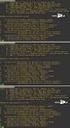 Konfiguracja sieci w systemie Linux Debian Jedną z najważniejszych funkcjonalności dla serwera jest oczywiście połączenie z siecią lokalną/rozległą. System Linux od samego początku budowany był z myślą
Konfiguracja sieci w systemie Linux Debian Jedną z najważniejszych funkcjonalności dla serwera jest oczywiście połączenie z siecią lokalną/rozległą. System Linux od samego początku budowany był z myślą
Instalacja routera WAN/Ethetnet na przykładzie Vigora serii 2910
 Po rozpakowaniu routera należy sprawdzić czy przełącznik zasilania znajdujący się w tylnym panelu jest ustawiony w pozycji OFF (wyłączony). Jeżeli tak, można podłączyć wtyk zasilacza do gniazda DC routera,
Po rozpakowaniu routera należy sprawdzić czy przełącznik zasilania znajdujący się w tylnym panelu jest ustawiony w pozycji OFF (wyłączony). Jeżeli tak, można podłączyć wtyk zasilacza do gniazda DC routera,
Laboratorium - Konfiguracja karty sieciowej do używania protokołu DHCP w systemie Windows XP
 5.0 6.3.2.9 Laboratorium - Konfiguracja karty sieciowej do używania protokołu DHCP w systemie Windows XP Wprowadzenie Wydrukuj i uzupełnij to laboratorium. W tym laboratorium, będziesz konfigurował kartę
5.0 6.3.2.9 Laboratorium - Konfiguracja karty sieciowej do używania protokołu DHCP w systemie Windows XP Wprowadzenie Wydrukuj i uzupełnij to laboratorium. W tym laboratorium, będziesz konfigurował kartę
DI-614+ Przed rozpoczęciem. Zawartość opakowania. Bezprzewodowy ruter 2,4 GHz. Ruter bezprzewodowy 2,4 GHz DI-614+
 Do skonfigurowania rutera może posłużyć każda nowoczesna przeglądarka, np. Internet Explorer 6 lub Netscape Navigator 6.2.3. Przed rozpoczęciem DI-614+ Bezprzewodowy ruter 2,4 GHz 1. Jeżeli ruter został
Do skonfigurowania rutera może posłużyć każda nowoczesna przeglądarka, np. Internet Explorer 6 lub Netscape Navigator 6.2.3. Przed rozpoczęciem DI-614+ Bezprzewodowy ruter 2,4 GHz 1. Jeżeli ruter został
Instrukcja instalacji Control Expert 3.0
 Instrukcja instalacji Control Expert 3.0 Program Control Expert 3.0 jest to program służący do zarządzania urządzeniami kontroli dostępu. Dedykowany jest dla kontrolerów GRx02 i GRx06 oraz rozwiązaniom
Instrukcja instalacji Control Expert 3.0 Program Control Expert 3.0 jest to program służący do zarządzania urządzeniami kontroli dostępu. Dedykowany jest dla kontrolerów GRx02 i GRx06 oraz rozwiązaniom
Przekierowanie portów w routerze TP-LINK na przykładzie kamery Kenik. Po co wykonujemy przekierowanie portów? Spójrzmy na rysunek
 Przekierowanie portów w routerze TP-LINK na przykładzie kamery Kenik Po co wykonujemy przekierowanie portów? Spójrzmy na rysunek Router jest podłączony do sieci Internet, natomiast od dostawcy zostaje
Przekierowanie portów w routerze TP-LINK na przykładzie kamery Kenik Po co wykonujemy przekierowanie portów? Spójrzmy na rysunek Router jest podłączony do sieci Internet, natomiast od dostawcy zostaje
